
У већини случајева појављивање грешке узрокован је погрешним управљачким програмима (прекорачење времена прекида радних система - одложени поступак позива) лаптоп или рачунарске опреме и прилично је лако исправљен. У овом приручнику је детаљан како да исправи грешку ДПЦ_ВАТЦХДОГ_ВИОЛАТИОН у систему Виндовс 10 (методе су погодне за 8. верзију) и најчешће узроке њеног изгледа.
Возачи уређаји
Као што је горе наведено, најчешћи узрок ДПЦ_ВАТЦХДОГ_ВИОЛАТИОН Грешка у систему Виндовс 10 је проблеми возача. Истовремено, најчешће говоримо о следећим возачима.
- САТА АХЦИ драјвери
- Возачи видео картица
- УСБ драјвери (посебно 3.0)
- Возачи ЛАН и Ви-Фи Адаптер
У свим случајевима, прва ствар коју треба да направите је да инсталирате оригиналне управљачке програме са веб локације произвођача лаптопа (ако је лаптоп) или матична плоча (ако је то рачунар) ручно за ваш модел (за видео картицу приликом инсталирања) Опција "Цлеан Инсталација" Ако сте возачи НВИДИА или опција за брисање претходних управљачких програма, ако говоримо о АМД драјверима).
ВАЖНО: Порука менаџера уређаја које возачи обично раде или не треба ажурирати, не значи да је то тачно.
У ситуацијама када је проблем узрокован АХЦИ драјверима, а то је, на дпц_ватцхдог_виолацијском случајевима грешке, следећи начин да се реши проблем (чак и без управљачких програма) обично помаже:
- Кликните десним тастером миша на дугме Старт и идите на Управитељ уређаја.
- Отворите одељак "ИДЕ АТА / Атапи контролери", кликните десним тастером миша на САТА АХЦИ контролер (може имати различита имена) и изаберите "Ажурирај управљачке програме".
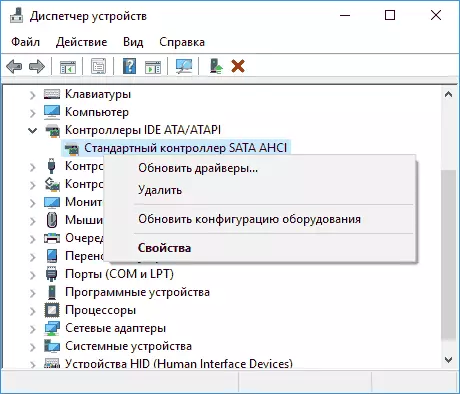
- Затим одаберите "Покрени претрагу управљачког програма на овом рачунару" - "Изаберите управљачки програм са листе већ инсталираних управљачких програма" и обратите пажњу да ли је возач присутан на листи компатибилних управљачких програма, са именом је одлично То је одређено у кораку 2. Ако је одговор да, изаберите његов и кликните на "Даље".
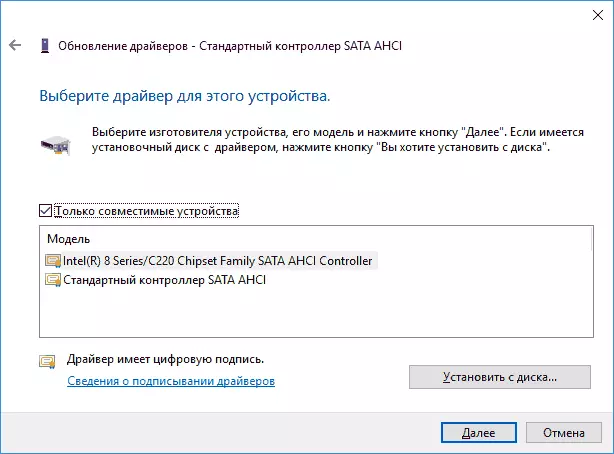
- Сачекајте инсталацију возача.
Обично се проблем решава када се возач САТА АХЦИ САТА АХЦИ замени из Виндовс Ажурирачког центра до стандардног САТА АХЦИ контролера (под условом да је разлог прецизан у овоме).
Опћенито, у овој ставци, исправно ће инсталирати све оригиналне управљачке програме за системске уређаје, мрежне адаптере и друге са веб локације произвођача (а не од возача Дривер-а или се ослања на оне возаче које је Виндовс инсталирао).
Такође, ако сте недавно променили управљачке програме уређаја или инсталирали програме који стварају виртуелне уређаје, обратите пажњу на њих - такође могу да изазове проблем.
Одредите који управљачки програм узрокује грешку
Можете покушати да сазнате која датотека управљачког програма узрокује грешку помоћу бесплатног Блуесцрееенвиев програма за анализу меморијске смеће, а затим на Интернету, а затим на Интернету, а затим је датотека и на који је управљачки програм (затим га заменити са оригиналним или ажурираним управљачким програмом) ). Понекад је аутоматско стварање меморијског одбацивања онемогућено у систему, у овом случају, погледајте како да омогућите и сачувате смеће меморије у промашима Виндовс 10.
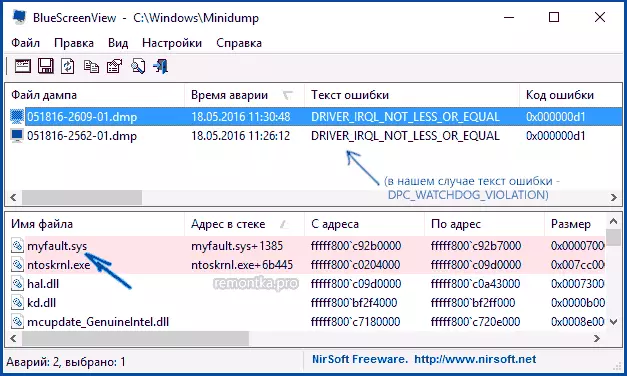
Да би Блуесцрееенвиев програм прочитали одлагалиште меморије, њихово чување мора бити омогућено у систему (и ваши програми за чишћење рачунара, ако постоје присутни, не треба се очистити). Омогућите смештање одлагалишта меморије Можете у менију десног клика на дугме Старт (зване и вин + Кс тастери) - систем је додатни системски параметри. На картици Напредно, у одељку "Преузимање и опоравак" кликните на дугме "Параметри", а затим проверите ставке као у снимку испод и сачекајте следећу појаву грешке.
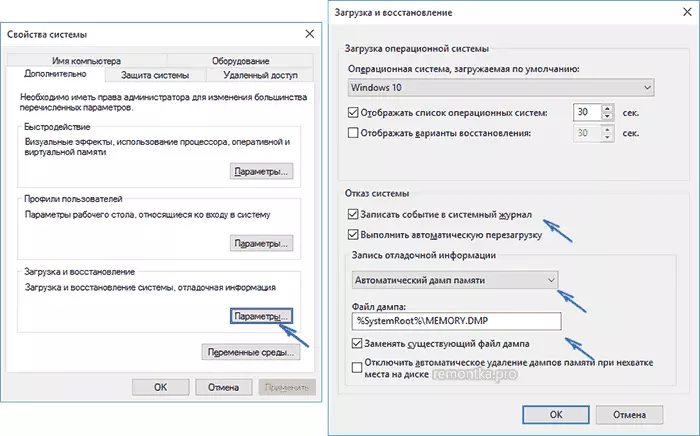
Напомена: Ако је, након што је решио проблем са управљачким програмима, грешка је нестала, али након што се почело поново манифестира, могуће је да је Виндовс 10 поново инсталирао "њен" возач "поново инсталиран". Овде је то могуће примјењиво упутство Како онемогућити аутоматско ажурирање управљачких програма Виндовс 10.
ДПЦ_ВАТЦХДОГ_ВИОЛАТИОН Грешка и брзо покретање Виндовс 10
Још један чест начин да исправите грешку ДПЦ_ВАТЦХДОГ_ВИОЛАТИОН је искључити брзо покретање система Виндовс 10 или 8. Како да онемогућите ову функцију у приручнику за брзо покретање Виндовс 10 (исто у "осам").У исто време, по правилу није крив за брзи почетак (упркос чињеници да му помаже) и нетачан или недостајући возачи управљања чипсетом и напајањем. И обично, поред искључивања брзог почетка, могуће је исправити ове возаче (више о томе шта су возачи у посебном чланку, који је написано у другом контексту, али разлог је исти - не искључује прозоре 10).
Додатни начини за исправљање грешке
Ако је претходно предложени начини исправљања плавог ДПЦ-а БЛАГОГ ХИТРОНСКИ ХИТНИ екран, не можете да покушате да користите додатне методе:
- Проверите интегритет Виндовс Систем датотека.
- Проверите чврсти диск помоћу ЦХКДСК-а.
- Ако су нови УСБ уређаји повезани, покушајте да их онемогућите. Такође можете покушати да пребаците доступне УСБ уређаје на остале УСБ конекторе (пожељно 2.0 су они који нису плави).
- Ако постоје тачке опоравка на датум који претходи појаву грешке, користите их. Погледајте тачке опоравка Виндовс 10.
- Недавно инсталирани антивируси и програми за аутоматско ажурирање управљачких програма могу се проузроковати.
- Проверите рачунар за присуство нежељеног софтвера (већи од којих чак и добрих антивируса не виде), на пример, у АДВЦлеанеру.
- У екстремним случајевима можете ресетовати Виндовс 10 са уштедом података.
То је све. Надам се да сте успели да решите проблем и рачунар ће и даље радити без појаве разматране грешке.
